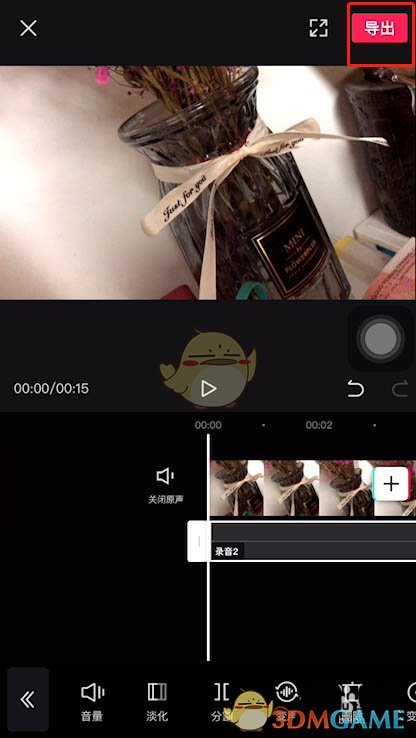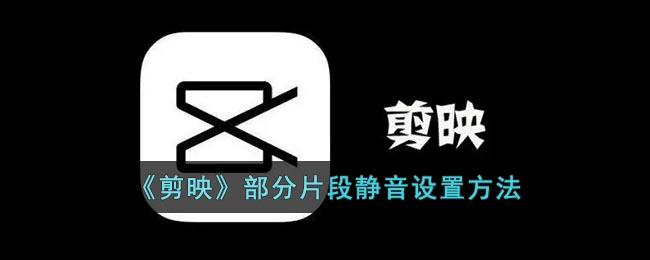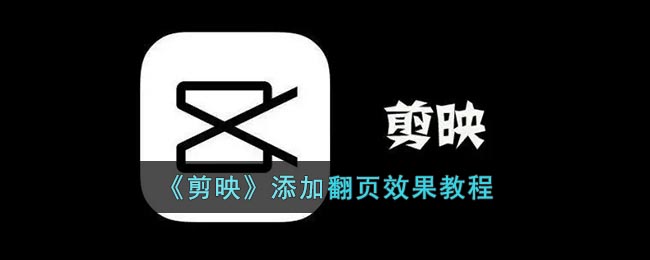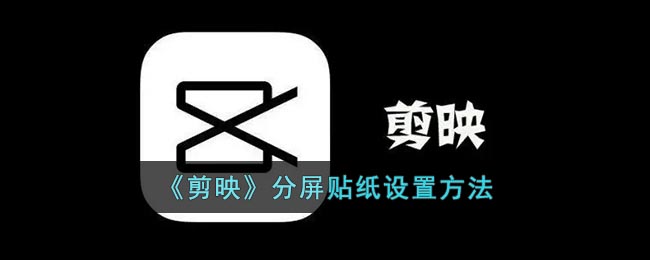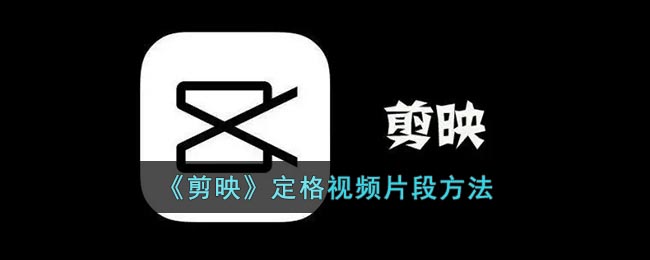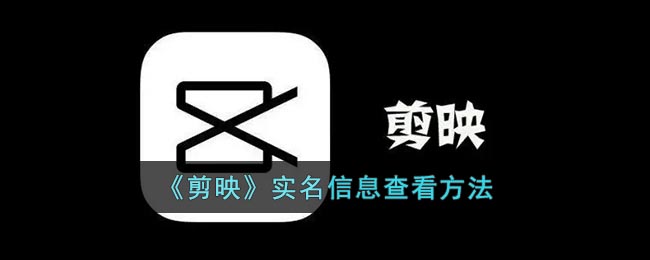《剪映》修改配音的具体方法 《剪映》修改配音要怎么样操作
小编
2022-09-06 14:43:44
在我们的剪映app内为用户提供了多种不同的声音,大家可以根据自己的需求试听并选择,我们你的用户们能够更好的根据自己的需求来修改我们的配音的声音,那我们的小伙伴们具体要怎么样来操作呢?今天小编为我们的小伙伴们带来了《剪映》修改配音的具体方法,我们需要的小伙伴们就一起来看一下吧。
剪映怎么修改配音?
1、首先打开剪映APP,点击上方的开始创作按钮。
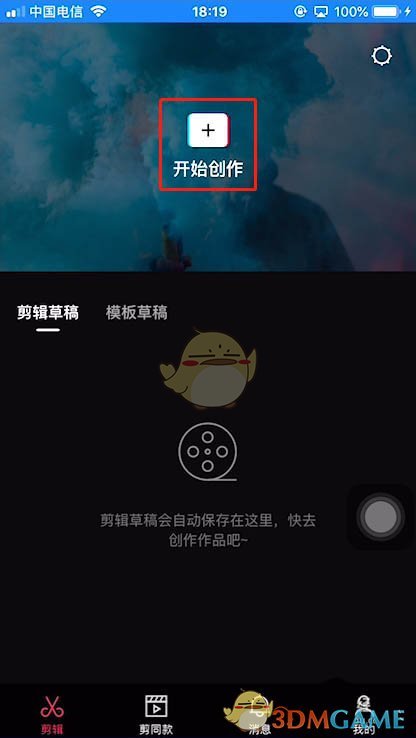
2、添加视频文件。
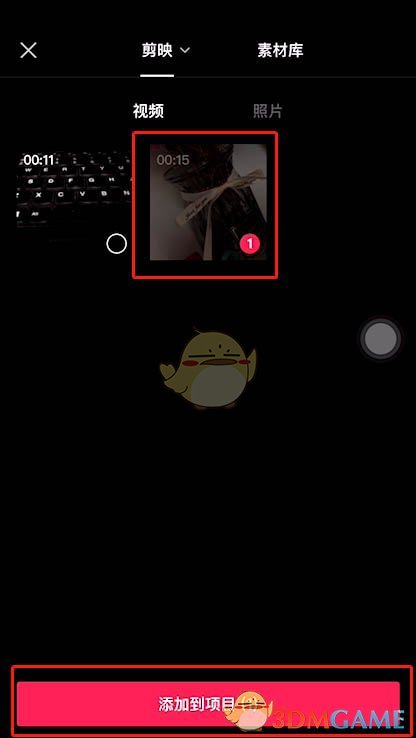
3、点击添加音频功能。
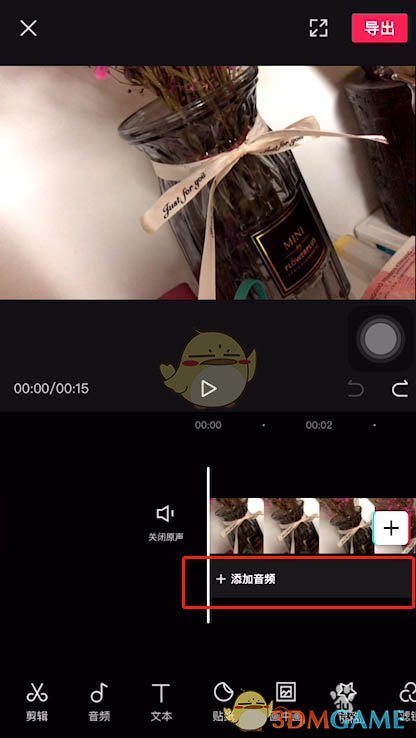
4、之后点击底部录音功能。
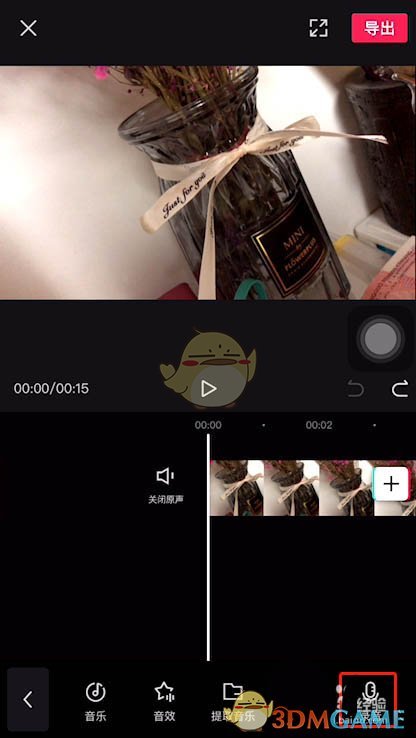
5、点击按住录音按钮,这里需要一直按住按钮,知道录音完毕。
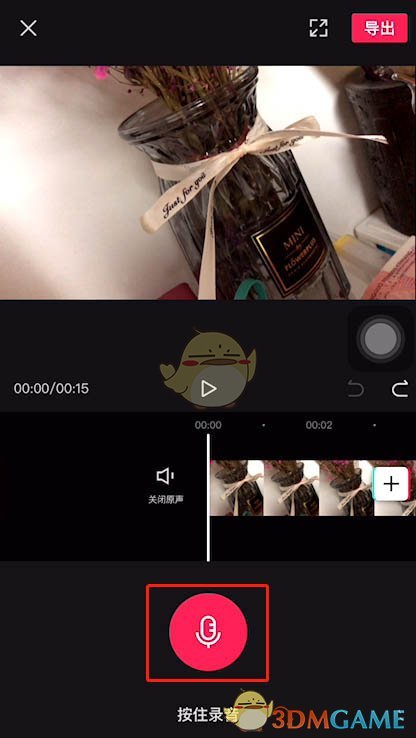
6、录音完成后点击右下角√保存录音。
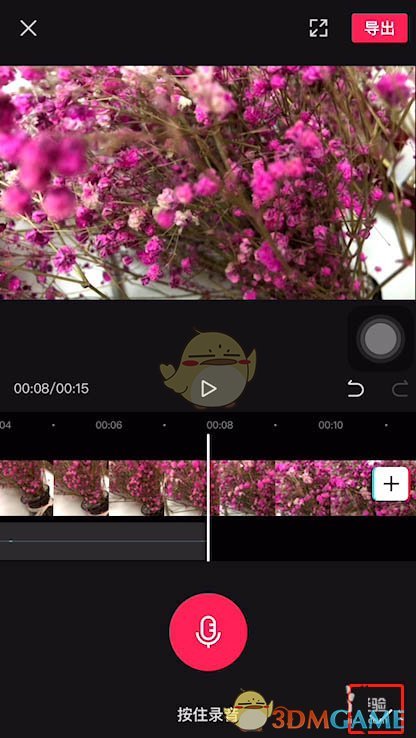
7、选中录音文件之后,点击底部变声功能。
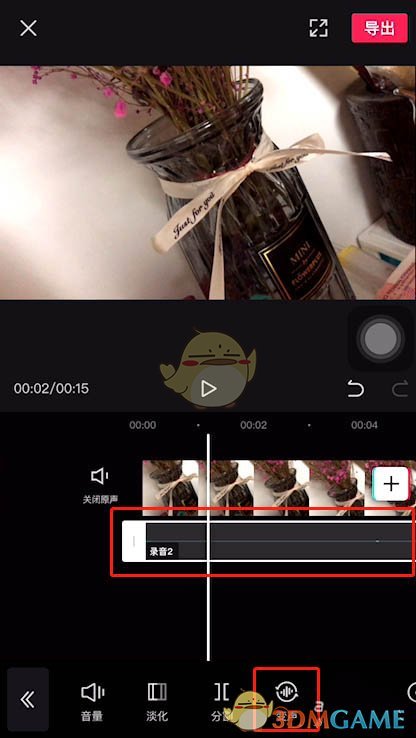
8、在这里可以实现更改声音的效果,选择一款自己喜欢的变声效果,之后点击√保存。
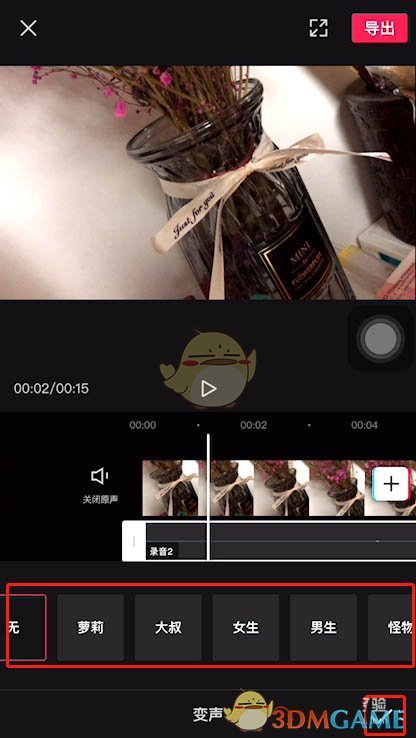
9、试听若没有问题,可以点击右上方导出按钮,将视频导出即可。